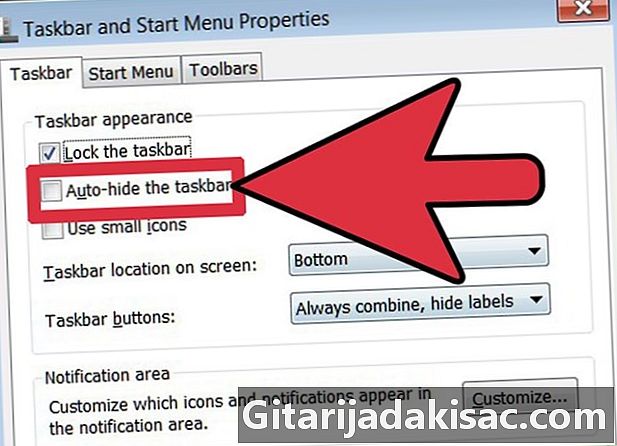
İçerik
, bir wiki'dir; bu, birçok makalenin birçok yazar tarafından yazıldığı anlamına gelir. Bu makaleyi oluşturmak için, bir kısmı anonim olan 13 kişi, baskısına ve zaman içindeki gelişmesine katılmıştır.Windows 98, XP veya Vista olsun, görev çubuğunun boyutunu büyütmek veya küçültmek için bilgisayar dehası olmanız gerekmez. Görev çubuğunuzu değiştirmek isteyebilmenizin çeşitli nedenleri olabilir, boyutunu küçültme veya büyütme, kaybolmasını veya otomatik olarak görünmesini, hatta hareket ettirip yanlara veya üstüne koyma arzusu olabilir.
aşamaları
-
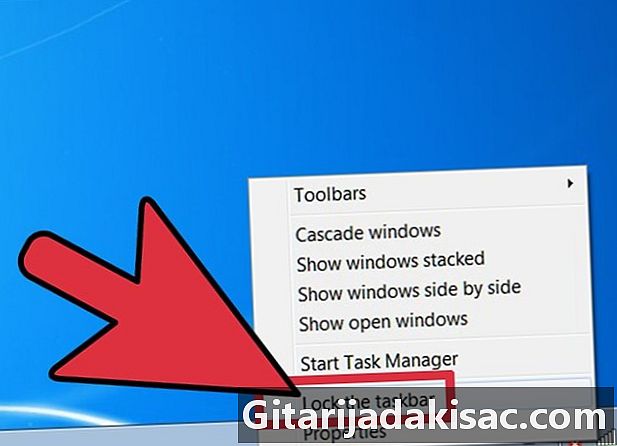
Görev çubuğunuzun boyutunu değiştirmek için önce kilitli olmadığından emin olun. Bunu yapmak için, görev çubuğundaki boş bir yere sağ tıklayın, ardından görev çubuğunun hemen önünde çip olmadığını kontrol edin. Yok ise o zaman iyidir. Değilse, kilidi açmak için Kilit görev çubuğuna tıklayın. -

Kilit açıldıktan sonra, imlecinizi görev çubuğunun hemen üst tarafına getirin. Fare işaretçisi, iki başlı bir ok şeklini alacaktır. İşlemi tamamladıktan sonra tıklatmayı bırakmadan, görev çubuğunu büyütmek veya küçültmek istediğinize bağlı olarak fareyi yukarı veya aşağı hareket ettirin. -

Görev çubuğu kilitli olmadığı sürece, ekranın sol veya sağına veya üstüne yerleştirebilirsiniz. Bunu yapmak için, fareyi görev çubuğundaki boş bir yere koyun ve tıklayıp istediğiniz yeni konuma sürükleyin. -
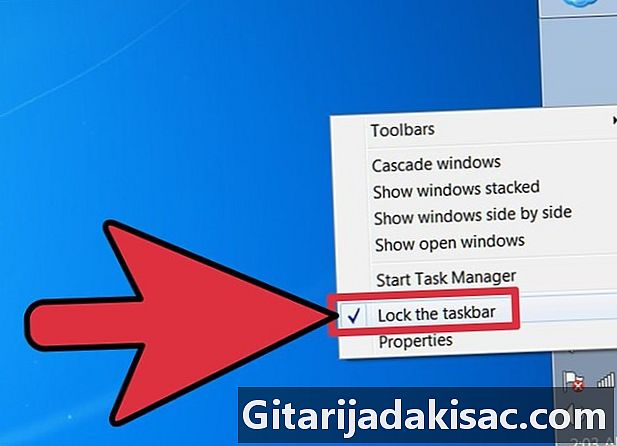
İsterseniz şimdi görev çubuğunu kilitleyebilirsiniz. Görev çubuğundaki boş bir noktaya sağ tıklayın ve Görev Çubuğunu Kilitle seçeneğine tıklayın. -
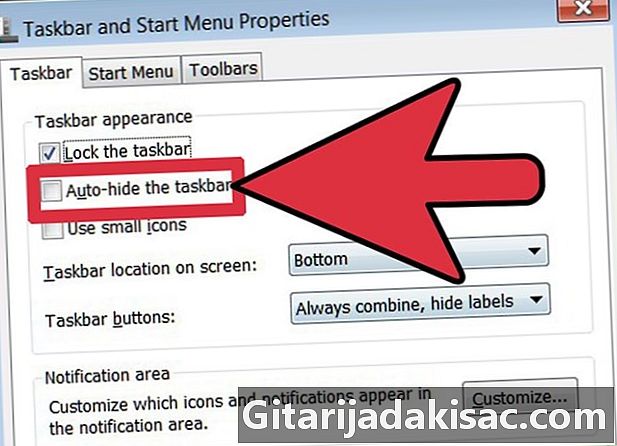
Bilgisayarınız görev çubuğunu otomatik olarak gizleyebilir. Sizi rahatsız ediyorsa ve kalıcı olarak görünmesini istiyorsanız, görev çubuğundaki boş bir noktaya sağ tıklayın ve Özellikler'e tıklayın. Bir iletişim kutusu belirir, Görev çubuğunu otomatik olarak gizle 'nin yanındaki kutuyu işaretleyin'. Yeni ayarlarınızı tamamlamak ve kaydetmek için iletişim kutusunun altındaki Tamam düğmesini tıklayın. -
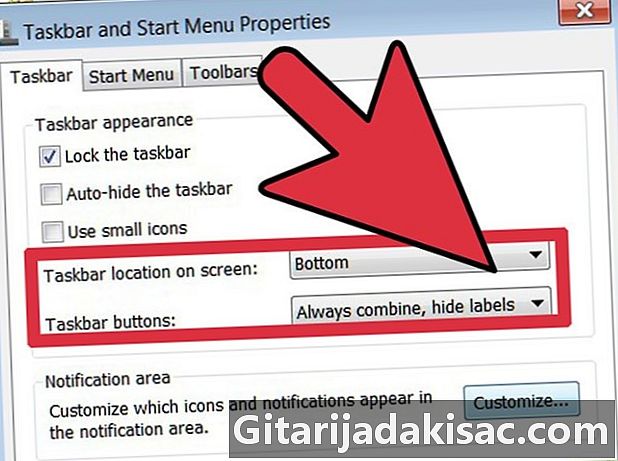
Görev çubuğu özellikleri iletişim kutusundan değiştirebileceğiniz ek ayarlar aynı formattaki belgeleri gruplandırmak, her zaman görev çubuğunu vurgulamak ve tabii ki Hızlı Erişim Araç Çubuğunu göstermek / gizlemek. Bu ayarları etkinleştirmek veya devre dışı bırakmak için, görev çubuğunun Özellikler iletişim kutusundaki uygun kutuları işaretlemeniz veya işaretini kaldırmanız yeterlidir. -
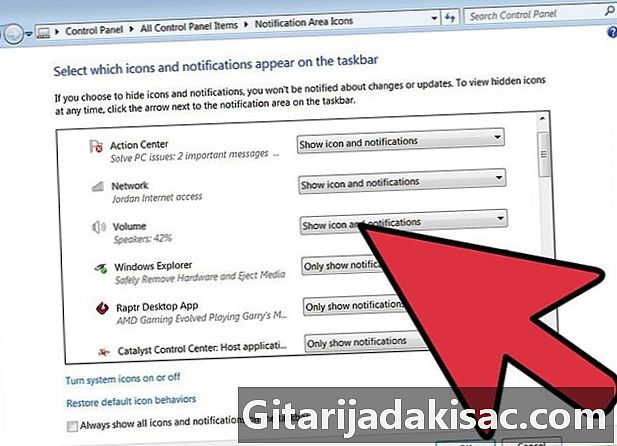
Bildirim alanında görünen simgeleri bile seçebilirsiniz (görev çubuğunun sağ köşesinde bulunan bölüm). Conuel Properties menüsünü açın ve iletişim kutusunun altındaki Düğmeleri Özelleştir'i tıklayın. Diğer ayarlar, saatin gösterilip gösterilmeyeceği ve boşta simgelerinin görüntülenmemesi gibi bildirim alanı ayarları gibi duruma bağlı olarak etkinleştirilebilir veya devre dışı bırakılabilir. -

Tüm değişiklikleriniz tamamlandıktan sonra, yeni ayarlarınızın sizin için uygun olduğunu doğrulamak için bilgisayarınızı kullanın. Durum böyle değilse, eski ayarları her zaman geri yükleyebilir veya yeni kombinasyonlar deneyebilirsiniz, şimdi nasıl yapılacağını biliyorsunuz.
- Görev çubuğunu ekranın soluna veya sağına yerleştirmek, ekranınızı veya en azından görünüşte aşırı yükleyebilir. Başlat menüsü, görev çubuğu düğmeleri ve bildirim alanı, ekranınızdaki oldukça büyük bir alanı alabilen tüm küme ve üst üste gelme.
- Görev çubuğunuzun boyutunu artırmak, gelecekte yararlı olabilecek alan açmanıza neden olabilir.
- Görev çubuğunu sürekli gizlemek veya görev çubuğunda açık pencereler biriktirmek, sizinle diğer kullanıcılar arasında çakışmalara neden olabilir. Dikkat!